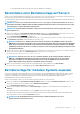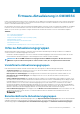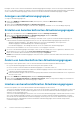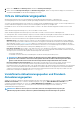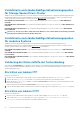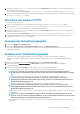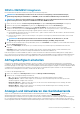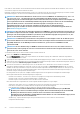Users Guide
• Rotes Farbfeld: Gibt an, dass die Komponente nicht auf dem Gerät vorhanden ist.
Bereitstellen einer Betriebsvorlage auf Servern
Stellen Sie für die Bereitstellung des Betriebssystems auf verwalteten Servern sicher, dass auf Ihrem Verwaltungssystem und dem für die
Bereitstellung verwendeten Betriebssystemabbild der KB-Artikel 4093492 oder höher installiert ist.
Sie können Windows und Nicht-Windows-Betriebssysteme (ESXi und RHEL) bereitstellen, indem Sie die Betriebsvorlage bereitstellen, die
Servern zugewiesen ist.
ANMERKUNG: Laden Sie die entsprechenden Treiber von Dell.com/support herunter und installieren Sie sie, wenn
nach der Bereitstellung des Windows 2016 oder Windows 2019 Betriebssystems auf der 12. Generation der Server unter
"Gerätemanager" ein gelbes Warnsymbol angezeigt wird.
ANMERKUNG: Die Bereitstellung von Betriebsvorlagen auf Servern wird blockiert, wenn der Sperrmodus auf den
Servern aktiviert ist.
1. Klicken Sie in OMIMSSC auf Konfiguration und Bereitstellung und klicken Sie auf Serveransicht. Wählen Sie die Server aus, auf
denen Sie eine Vorlage bereitstellen möchten, und klicken Sie dann auf Betriebsvorlage bereitstellen.
Die Seite Betriebsvorlage bereitstellen wird angezeigt.
2. (Optional) Um alle Attribute, die in der ausgewählten Vorlage als Poolwerte markiert sind, in eine CSV-Datei zu exportieren, klicken Sie
auf Poolattribute exportieren. Andernfalls fahren Sie mit Schritt 4 fort.
ANMERKUNG: Fügen Sie vor dem Exportieren der Poolwerte die IP-Adresse des OMIMSSC-Geräts, auf dem die
OMIMSSC-Konsolenerweiterung installiert ist, zur lokalen Intranetsite hinzu. Weitere Informationen zum Hinzufügen
der IP-Adresse im IE-Browser finden Sie im Abschnitt
Browsereinstellungen
im
Installationshandbuch zur Dell EMC
OpenManage Integration für Version 7.1 von Microsoft System Center für Configuration Manager und System Center
Virtual Machine Manager
.
3. Wenn Sie die Poolwerte exportiert haben, geben Sie Werte für alle Attribute ein, die in der CSV-Datei als Poolwerte markiert sind, und
speichern Sie die Datei. Wählen Sie im Attributwertpool diese Datei aus, um sie zu importieren.
Das Format einer CSV-Datei ist attribute-value-pool.csv
ANMERKUNG:
Stellen Sie sicher, dass Sie eine .CSV-Datei auswählen, die alle richtigen Attribute enthält. Die
iDRAC-IP- oder iDRAC-Anmeldeinformationen ändern sich aufgrund der Vorlage nicht, da der Job nach den
Änderungen der iDRAC-IP- oder iDRAC-Anmeldeinformationen nicht von OMIMSSC aufgezeichnet und als
fehlgeschlagen markiert wird, obwohl der Job in iDRAC erfolgreich sein kann.
4. Geben Sie einen eindeutigen Jobnamen und eine Beschreibung für den Job ein und klicken Sie auf Bereitstellen.
Um diesen Job zu verfolgen, ist standardmäßig die Option Zur Jobliste wechseln ausgewählt.
Betriebsvorlage für modulare Systeme zuweisen
Weisen Sie eine Betriebsvorlage einem modularen System zu und führen Sie die Kompatibilität der Betriebsvorlage aus. Dieser Vorgang
vergleicht die Konfiguration eines Modularsystems mit einer Betriebsvorlage, indem die ausgewählte Vorlage einem Modularsystem
zugewiesen wird. Nachdem Sie eine Betriebsvorlage zugewiesen haben, wird der Kompatibilitätsjob ausgeführt und der
Kompatibilitätsstatus wird nach Abschluss angezeigt.
Führen Sie die folgenden Schritte aus, um eine Betriebsvorlage für modulare Systeme zuzuweisen:
1. Klicken Sie in OMIMSSC auf Konfiguration und Bereitstellung und klicken Sie dann auf Modularsystemansicht. Wählen Sie das
gewünschte modulare System aus und klicken Sie auf Betriebsvorlage zuweisen.
Die Seite Betriebsvorlage zuweisen wird angezeigt.
2. Wählen Sie die Vorlage aus dem Dropdownmenü Betriebsvorlage aus, geben Sie einen Auftragsnamen ein und klicken Sie auf
Zuweisen.
Wenn das Gerät mit der Vorlage kompatibel ist, wird ein grünes Feld mit einem Häkchen angezeigt.
Wenn die Betriebsvorlage nicht erfolgreich auf dem Gerät angewendet wird oder die Hardwarekomponente in der Betriebsvorlage
nicht ausgewählt ist, wird ein Symbolfeld Information angezeigt.
ANMERKUNG:
Der Kompatibilitätsstatus der Betriebsvorlage schließt alle Änderungen aus, die an
Benutzerattributen vorgenommen werden.
Betriebsvorlage verwalten 41